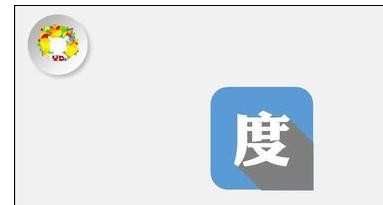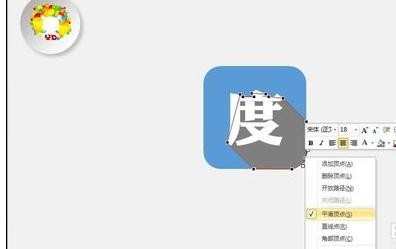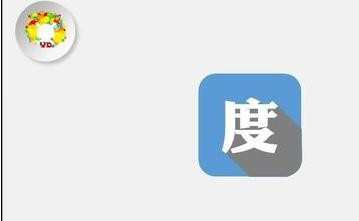ppt2013如何为图标设置阴影
2017-05-05
相关话题
对于插入到ppt演示文稿中的图标,为了让人更加的立体,形象,我们可以为其设置阴影效果,那么,如何在ppt2013中为图标添设置阴影效果呢?下面就让小编告诉你ppt2013如何为图标设置阴影的方法。
ppt2013为图标设置阴影的方法
1、新建一个空白页面,插入一个圆角矩形(当然,你也可以插入自己想要的任意形状)。
2、本案例在正方形中,输入一个百度的“度”字,下面将为其加上长阴影。
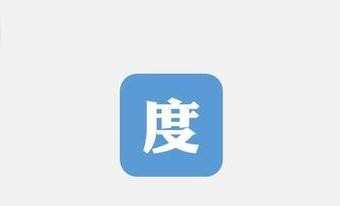
添加辅助线。
1、菜单栏选择“插入直线或箭头线”,按住shift键的同时,鼠标拉出直线,这样我们就得出了45度线。
2、所有的斜线都从“度”字最上方、左方、右方的点拉出(如下图所示),因为光线是从这里开始被遮挡的,从而形成阴影。
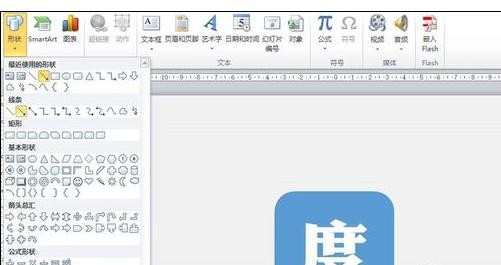
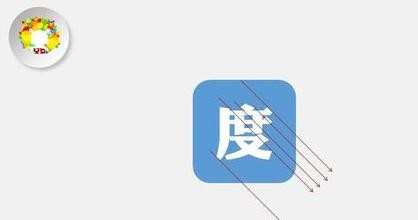
根据辅助线,添加阴影形状。
1、菜单栏选择“插入任意多边形”。
2、以刚才发出光线的“度”的任意一个点为多边形的起点,依次鼠标点选所有的光线与“度”的交叉点,最终顺着矩形边线闭合成一个多边形。(如下图一所示交叉点)。
3、将圆角矩形至于“最底层”。

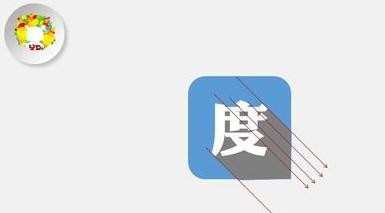
修整形状,形成阴影。
1、删除所有辅助线。
2、将多边形右下角的直角变成圆角:选择多边形,鼠标右键选择“编辑顶点”,然后选择右下角的点,在鼠标右键,选择“平滑顶点”,用鼠标拉拽顶点拉出圆弧,直到与圆角矩形的圆角重合为止。(当然,如果你用的PPT2013,则直接可以在辅助一个圆角矩形,与多边形进行“相交”选择,直接把直角变成圆角)。
4、修改阴影的的颜色就可以了